- Klicken Sie auf




 .
. - Führen Sie in der Gruppe Datenquellen einen der folgenden Schritte durch:
- So fügen Sie Daten von einer dateibasierten Datenquelle hinzu:
- Klicken Sie auf
 (Dateidatenquelle hinzufügen).
(Dateidatenquelle hinzufügen). - Klicken Sie auf die entsprechende Kategorie für Ihre Daten (z. B. SHP oder Raster).
- Öffnen Sie die Datei, die die Daten enthält.
- Klicken Sie auf
- So fügen Sie Daten von einer Datenbank hinzu:
- Klicken Sie auf
 (Datenbankdatenquelle hinzufügen).
(Datenbankdatenquelle hinzufügen). - Wählen Sie den Verbindungstyp (Oracle, MySQL usw.).
Um einen Open Source-Provider zu verwenden, wählen Sie Generisch und anschließend den entsprechenden Provider.
- Geben Sie die für diesen Provider erforderlichen Anmeldedaten und die Datenspezifikation ein. Anmerkung: Geben Sie bei einem generischen dateibasierten Provider den Ordnernamen als Verbindungszeichenfolge an. Sie können mehrere Datenquellen gleichzeitig in diesen Ordner importieren.
- Klicken Sie auf
- So fügen Sie Daten von einer dateibasierten Datenquelle hinzu:
- Doppelklicken Sie auf die neue Datenquelle, um sie zu konfigurieren.
- Klicken Sie auf Typ, und wählen Sie die entsprechende Kategorie für die Daten aus.
Eigenschaften für den ausgewählten Typ werden am unteren Rand der Registerkarte Allgemein angezeigt. Weitere Informationen zu den Eigenschaften eines bestimmten Datentyps finden Sie in den anderen Importverfahren:
- Wenn die Registerkarte Allgemein angezeigt wird, können Sie den Namen, die Beschreibung und die Lebensdauer ändern.
Die Lebensdauer bestimmt die Gültigkeitsdauer der Daten.
- Für jede angezeigte Modelleigenschaft, ordnen Sie eine Datenquelleneigenschaft (wenn möglich) zu.
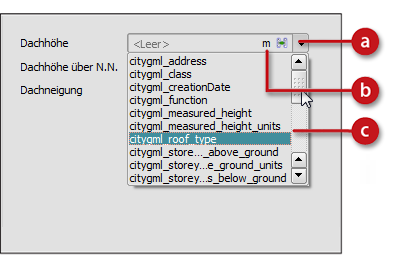
a. Öffnet den Ausdrucks-Editor.
b. Öffnet die Maßeinheit.
c. Wählt eine zuzuordnende Eigenschaft aus.
- Geben Sie in der Gruppe Stil die Eigenschaft an, die den vorgegebenen Stil für diese Objektklasse bestimmt. Führen Sie einen der folgenden Schritte durch:
- Geben Sie eine Eigenschaft an, um je nach Wert dieser Eigenschaft einen anderen Stil zu verwenden.
- Klicken Sie auf
 , um die Stilauswahl zu öffnen, in der Sie einen einzelnen Stil für alle Objekte in dieser Objektklasse angeben können. Weitere Informationen finden Sie unter So definieren Sie Stilregeln.
, um die Stilauswahl zu öffnen, in der Sie einen einzelnen Stil für alle Objekte in dieser Objektklasse angeben können. Weitere Informationen finden Sie unter So definieren Sie Stilregeln.
- Wenn Sie ein Warnsymbol sehen, ändern Sie das Koordinatensystem der importierten Daten auf der Registerkarte Geoposition.
Geben Sie das Koordinatensystem der importierten Daten (und nicht des Modells) an. Wenn die importierten Daten ein anderes Koordinatensystem als das Modell verwenden, werden sie durch InfraWorks 360 an das Koordinatensystem des Modells angepasst.
- Klicken Sie auf die Registerkarte Quelle, um einen untergeordneten Satz der Daten zu importieren oder die Projektionsoptionen festzulegen.
- Definieren Sie für Quelle filtern eine Teilgruppe mithilfe eines Ausdrucks. Weitere Informationen finden Sie unter Verwenden von Ausdrücken.
- Wählen Sie für Projektionsoptionen die Option Projektion, wenn die Daten auf dem Gelände liegen.
Wenn diese Daten unterhalb der Geländeoberfläche liegen, wählen Sie Höhe festlegen. Wenn eine einzige Eigenschaft vorhanden ist, die die Beziehung zwischen den importierten Daten und der Erhebung des Geländes darstellt, wählen Sie sie in der Liste aus. Um eine Eigenschaft zu ändern, damit die Erhebung ordnungsgemäß dargestellt wird, klicken Sie auf
 und geben einen Ausdruck ein.
und geben einen Ausdruck ein. - Geben Sie an, wie geschlossene Polylinien in den Quelldaten im Modell behandelt werden.
Wenn Sie dieses Kontrollkästchen aktivieren, werden geschlossene Polylinien in Polygone konvertiert. Wenn Sie das Kontrollkästchen deaktivieren, wird ein Wasserobjekt beispielsweise wie ein Fluss behandelt. Wenn Sie das Kontrollkästchen dagegen aktivieren, wird ein Wasserobjekt als Teich oder See betrachtet.
- Fügen Sie optional eine QuickInfo für diese Datenquelle hinzu.
Eine QuickInfo wird oben im Kontextmenü für die Daten angezeigt. Weitere Informationen finden Sie unter Erstellen von QuickInfos beim Importieren von Daten.
- Klicken Sie auf Schließen & aktualisieren, um die Änderungen anzuwenden und die Auswirkungen im Modell anzuzeigen.
Falls die Daten in Ihrem Modell nicht angezeigt werden, generieren Sie das Modell von den Datenquellen neu.
Erweiterte Tipps
Wenn der Speicherort oder der Name einer Dateidatenquelle geändert wird, klicken Sie auf  , um die Informationen zu aktualisieren.
, um die Informationen zu aktualisieren.
Fortgeschrittene Benutzer können Einstellungen für die Geolokalisierung vornehmen.
- Normalerweise können die importierten Daten durch InfraWorks 360 auf Grundlage der Daten selbst automatisch positioniert werden. Sie können die Platzierung manuell steuern, indem Sie die X-, Y- und Z-Koordinaten für die Einstellungen der Position eingeben oder indem Sie auf Interaktive Platzierung klicken, um die Daten im Modell mithilfe der Maus zu platzieren.
- Zum Anpassen der Projektionen für Projektelemente (z. B. fiktiver Rechts-/Hochwert), geben Sie mithilfe der Felder X, Y und Z für Versatz einen beliebigen Versatz zu den Daten ein.
Fortgeschrittene Benutzer können die Registerkarte Tabelle anzeigen oder den Import durch Skripte verfeinern.
- Die Registerkarte Tabelle zeigt die aktuellen Einstellungen für alle Eigenschaften in diesem Datenspeicher im Tabellenformat an. Mithilfe von Ausdrücken können Sie die in dieser Tabelle angezeigten Daten formatieren. Weitere Informationen finden Sie unter Überblick über das Erstellen von Ausdrücken. Außerdem können Sie mithilfe der Registerkarte Tabelle die Eigenschaften des ursprünglichen Datenspeichers den aktuellen Eigenschaften zuordnen. Um die Werte für diese Eigenschaften zu einem späteren Zeitpunkt zu ändern, verwenden Sie die Palette Eigenschaften.
- Verwenden Sie die Registerkarte Skript, um erweiterte Importeinstellungen mithilfe von JavaScript anzugeben. Weitere Informationen finden Sie unter Verwenden von Skripten beim Importieren.
Nach dem Import können Sie einige Einstellungen ändern:
- Sie können die Konfigurationseinstellungen zu einem späteren Zeitpunkt ändern, indem Sie die Datenquelle in der Gruppe Datenquellen auswählen und auf Konfigurieren klicken. Nach der erstmaligen Konfiguration können Sie den Typ der Datenquelle nicht ändern.
- Sie können Stilregeln festlegen, durch die die Werte der Eigenschaft Regelstil den einzelnen Stilen zugeordnet werden.
- Sie können eine Stilüberschreibung für ein einzelnes Objekt oder einen Satz von Objekten durchführen. Für Objekte, für die Sie mit 3D-Modellen Stile definieren, können Sie die Abstände und die Abweichung der Instanzmodelle mithilfe der Palette Eigenschaften ändern.
- Sie können QuickInfos für eine gesamte Objektklasse oder für einen Auswahlsatz erstellen.